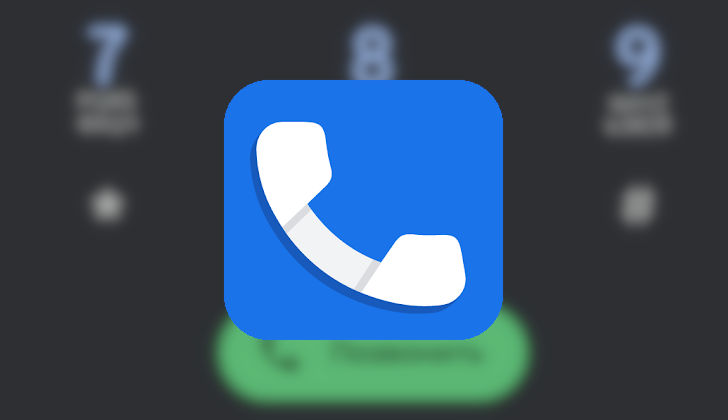В нынешние времена быть постоянно на связи — это не прихоть, а необходимость для каждого из нас, и когда с этим возникают проблемы мы не только чувствуем себя некомфортно, но и можем даже понести значительные убытки.
Сегодня мы хотим рассказать вам как справиться с парой из проблем подобного рода. А заключаются они в том, что при звонке на телефон его экран не включается или телефон не звонит. Проблемы подобного рода могут возникнуть как при входящем звонке через мобильную связь, так и при звонках с помощью различных мессенджеров, таких как, например Telegram, WhatsApp, Viber и прочих.
Причин и решений может быть несколько и мы рассмотрим самые распространенные из них.
Если телефон не включает экран при звонке, в первую очередь проверьте следующее:
Зайдите в «Настройки» и найдите раздел отвечающий за уведомления. Он может быть в подразделе «Мелодии и громкость», «Звуки и уведомления» или просто вынесен в главное меню с названием «Уведомления».
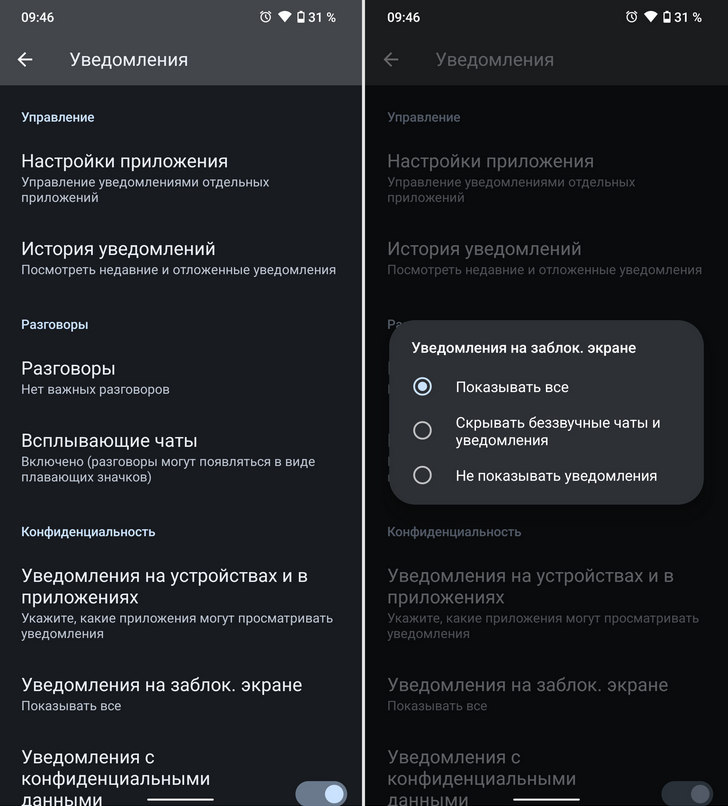
Если здесь есть пункт «Уведомления на экране блокировки» или «Уведомления на заблокированном экране», убедитесь, что он активирован (в положении «Показывать все»).
После этого откройте подраздел «Уведомления приложений», «Настройки приложений» или другой с похожим названием (в разных версиях Android на устройствах разных производителях они могут называться по разному) и найдите в списке приложений Телефон или мессенджер с которым у вас проблемы.
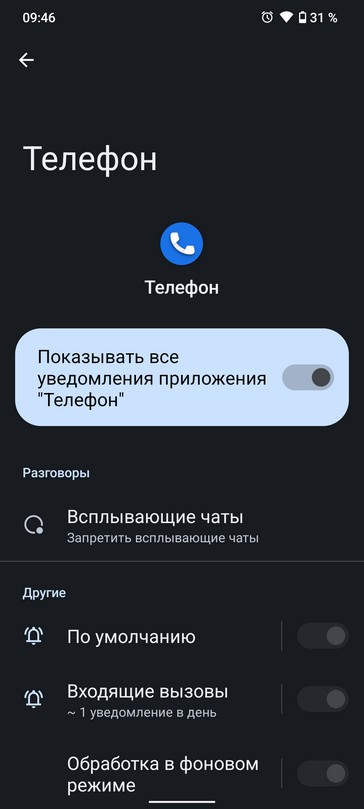
Проверьте, чтобы все уведомления для него были включены. Если здесь есть опция «Блокировать все», отключите её. При наличии активируйте пункты «Считать важными» и «Краткие уведомления».
Если проблема еще не решена, проверьте разрешения для приложения Телефон или мессенджера. Для этого перейдите в раздел «Приложения» -> «Показать все», найдите нужное и выберите его.
Здесь вы увидите раздел «Разрешения». Откройте его и убедитесь, что приложение имеет доступ к разрешению «Телефон».
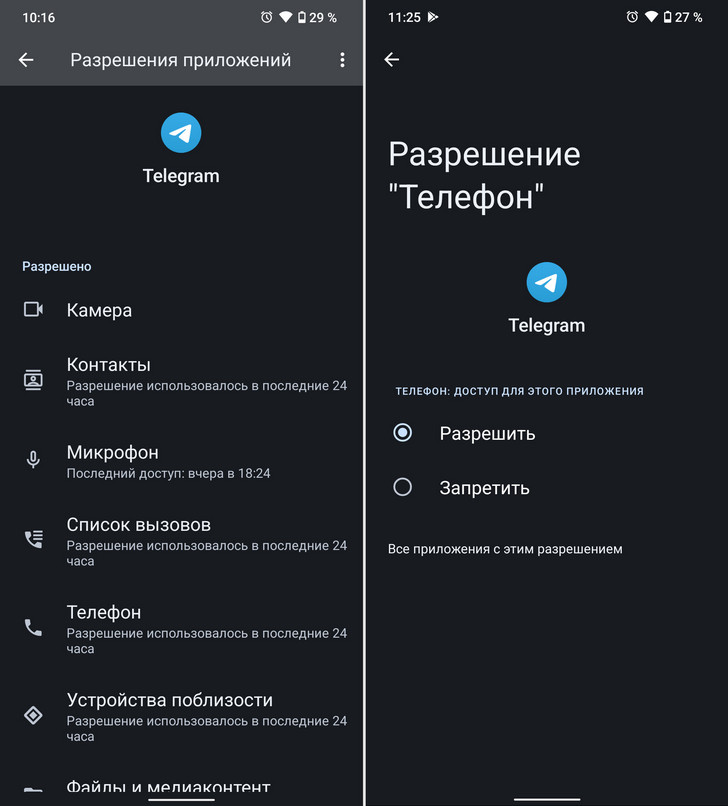
При звонке экран загорается, но мелодия вызова не играет. Что делать в этом случае?
Прежде всего убедитесь, что у вас на смартфоне не включен режим «Без Звука» или режим «Не беспокоить».
Если вы используете нестандартную мелодию вызова (рингтон), попробуйте сменить её. Иногда в результате обновлений в некоторые приложения закрадываются ошибки и они перестают воспроизводить некоторые мелодии. Кроме того, убедитесь, что у приложения есть доступ к файлам и мультимедиа на вашем устройстве.
Также проверьте исправен ли динамик вашего телефона. Для этого запустите любой музыкальный файл или видеоролик из какой-либо социальной сети и убедитесь, что звук есть.
Если все перечисленное не помогло попробуйте просто выключить и включить свой телефон.
Если и это не помогает, то на самый крайний случай вы можете сбросить смартфон к заводским настройкам - соответствующий пункт имеется в меню настроек. Только имейте в виду, что в этом случае вы потеряете все данные и приложения, которые вы устанавливали вручную придется устанавливать заново.
Похожие материалы:
- Как вернуть возможность выбора приложения открывающего ссылки в Android 12
- Как улучшить работу Android смартфона с помощью скрытого меню «Для разработчиков». Пять полезных опций
- Индикация доступа к микрофону и камере в стиле iOS 14 на Android устройствах с помощью Access Dots (Обновлено)
- Как отправить сообщение через WhatsApp, не сохраняя номер получателя в контактах (Обновлено: еще два способа)
- Копирование и вставка текста, изображений, файлов и прочего между устройствами в пару нажатий с помощью Clipt - Copy & Paste Across Devices
Свежие материалы:
Популярное прошлых лет
- Простой видеоредактор для Android. Редактируем видео на ходу с помощью VidTrim
- Android - cоветы и подсказки. Как выйти из нового Skype 4.0 для Android на смартфоне
- Программы для Android. Как разрешить запись в папки только для чтения в программе Total Commander
- HP тоже имеет свой гибридный планшет с Windows 8: Envy x2
- Скачать APK файл Сервисы Google Play v4.1. Исправлена ошибка, приводившая к быстрому разряду батареи и улучшена работа с Google+
- Как подключить 3G USB модем к планшету Asus Eee Pad Transformer. Инструкция
- Android – советы и подсказки. Что делать, если на планшете или телефоне перестал работать Play Маркет
- Советы и подсказки. Как оживить умерший после полного разряда батареи планшет Nexus 7
- Список устройств, которые в скором времени получат обновление Android 4.4 KitKat
- Nexus 7 Root и установка Clockworkmod или TWRP recovery (Инструкция)